728x90
자바 1.8에서 11로 설치 변경 후 발생한 서버 실행 에러
(Project facet Java version 11 is not supported.)
▶기존 JDK 1.8 에서 JDK11로 설치 후 환경 설정 해줌
(자바 버전으로 인한 기능 호환성 문제로 인하여 자바 버전 업그레이드)
1. JDK 11버전 설치


2. 환경 변수 설정
▶JAVA_HOME, JRE_HOME(자바11버전에서는 JRE 폴더가 따로 없기때문에 JRE_HOME 경로를 JDK11 폴더로 잡아줌)
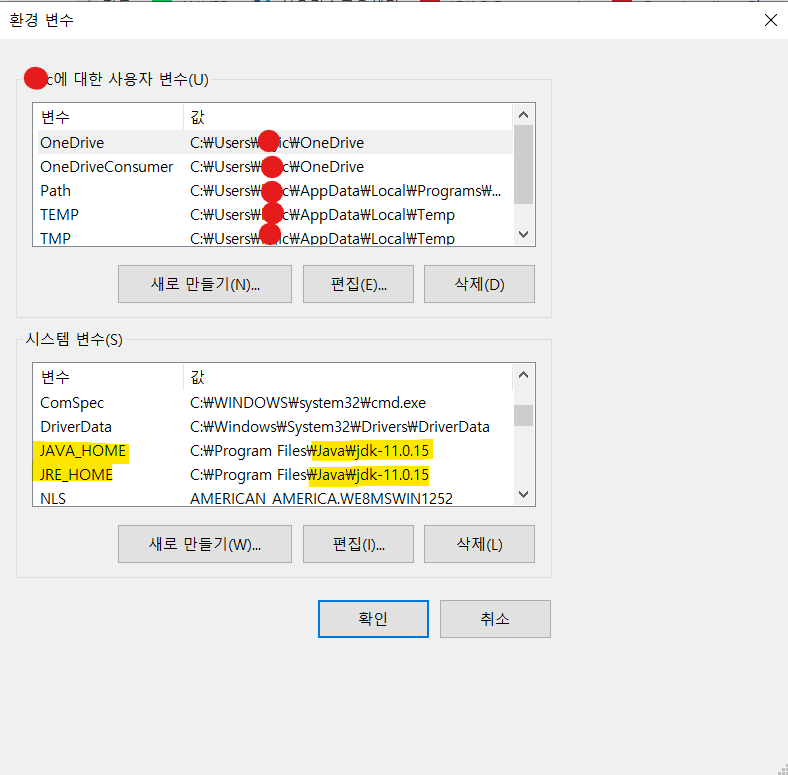
3. STS 환경 설정 변경
(자바 1.8환경으로 설정되어있던 프로젝트들을 11버전 환경으로 변경 해줌)
▶컴파일 버전 변경


▶프로젝트 환경 변경(Java Build Path - Libraries -> JDK 11로 변경)

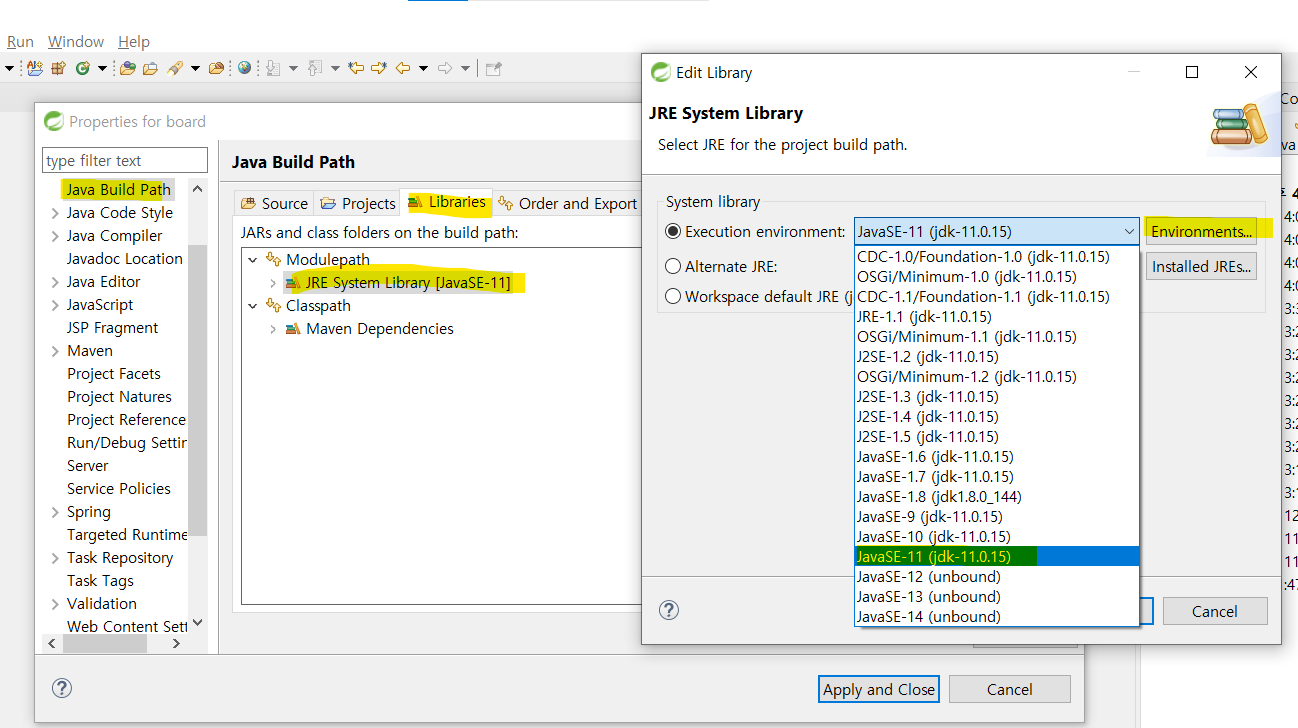
▶Project Facets -> Java 11로 변경
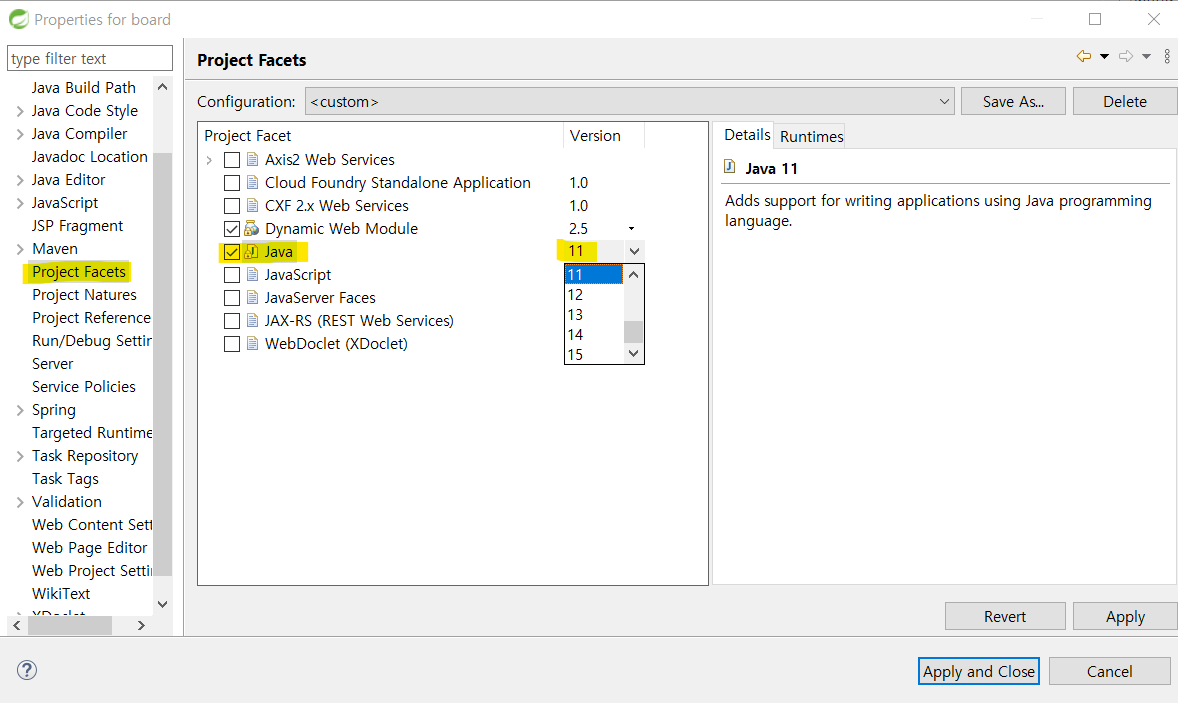
4. 환경 설정을 모두 변경을 해준 후 서버 실행을 하면 에러 발생

5. 새로운 서버를 생성하려고 해도 에러발생
(에러내용 -> 자바 11버전을 지원하지 않는다는 내용)


※ 문제의 원인 -> 자바의 버전을 1.8환경에서 사용하다가 11버전으로 변경 후 Runtime Environment 도 11에 맞게 변경해줘야하는데 그렇지 않아서 발생한 문제
6. 11버전에 맞는 Server Runtime Environments 를 생성



(※ 만약 JRE 에 jdk11버전이 없다면 -> Installef JREs.. 선택)


(※ Directory 선택 후 JDK11 버전 폴더의 경로를 설정)


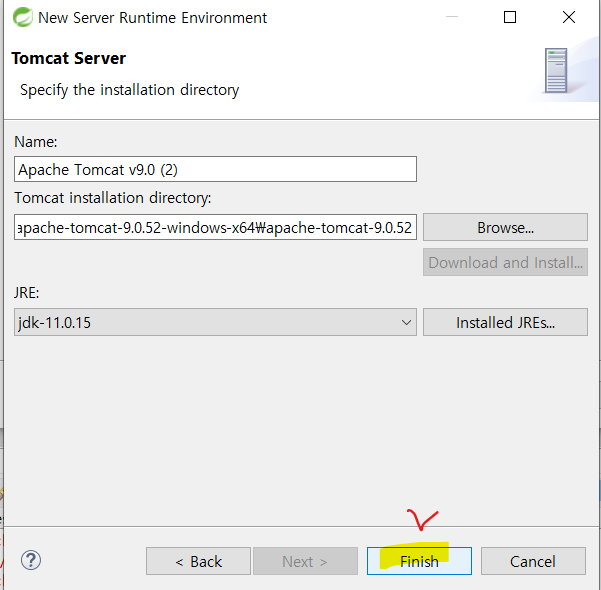
7. JDK 11 버전 환경의 서버 추가 완료

8. 기존 서버의 Runtime Environment 를 새로 생성한 JDK 11 환경의 서버로 변경해줌-> Save
(새로 서버를 생성할 경우에는 java 11ver( JDK 11) 로 선택 해줌)

9. 프로젝트 서버 실행
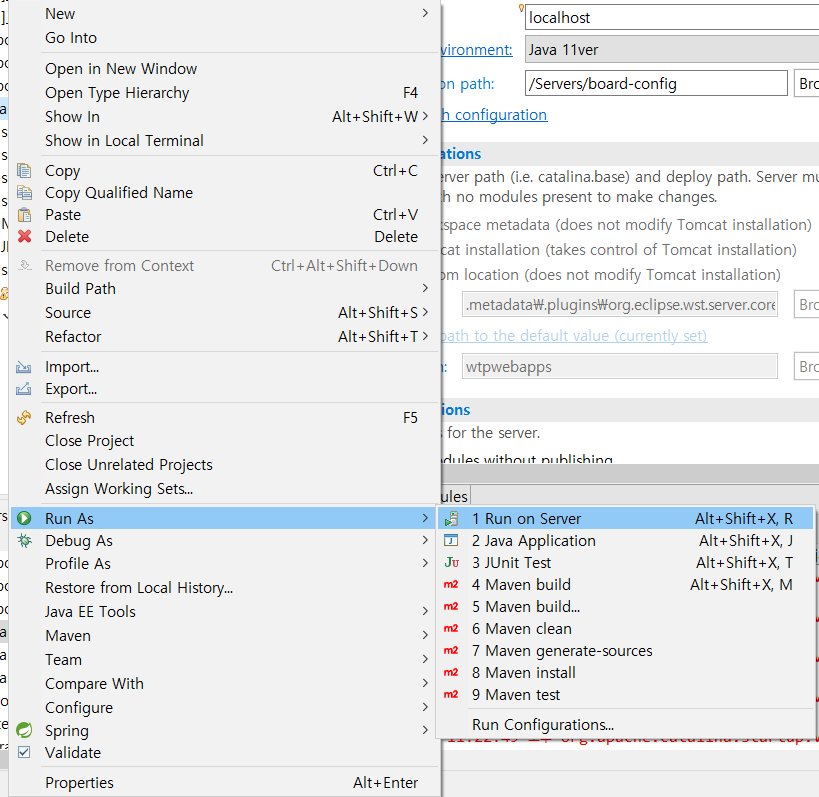
10. 정상 구동 확인

728x90
'프로그램 개발(분석, 설계, 코딩, 배포) > 2.2.1 java' 카테고리의 다른 글
| Model1 Architecture 와 Model2 Architecture 의 차이 (0) | 2024.06.19 |
|---|---|
| 우리팀이 JDK 17을 도입한 이유 (0) | 2024.02.15 |
| Java 17로 전환을 고려해야 하는 이유 (0) | 2024.02.15 |
| java 8, 11, 17 버전이 많이 사용되는 이유와 버전별 추가된 기능 (0) | 2024.02.15 |
| Spring과 Spring Boot의 차이점을 아시나요? (0) | 2024.02.15 |


